Internet Explorer 7 - Acceso al Campus Adams
Anuncio
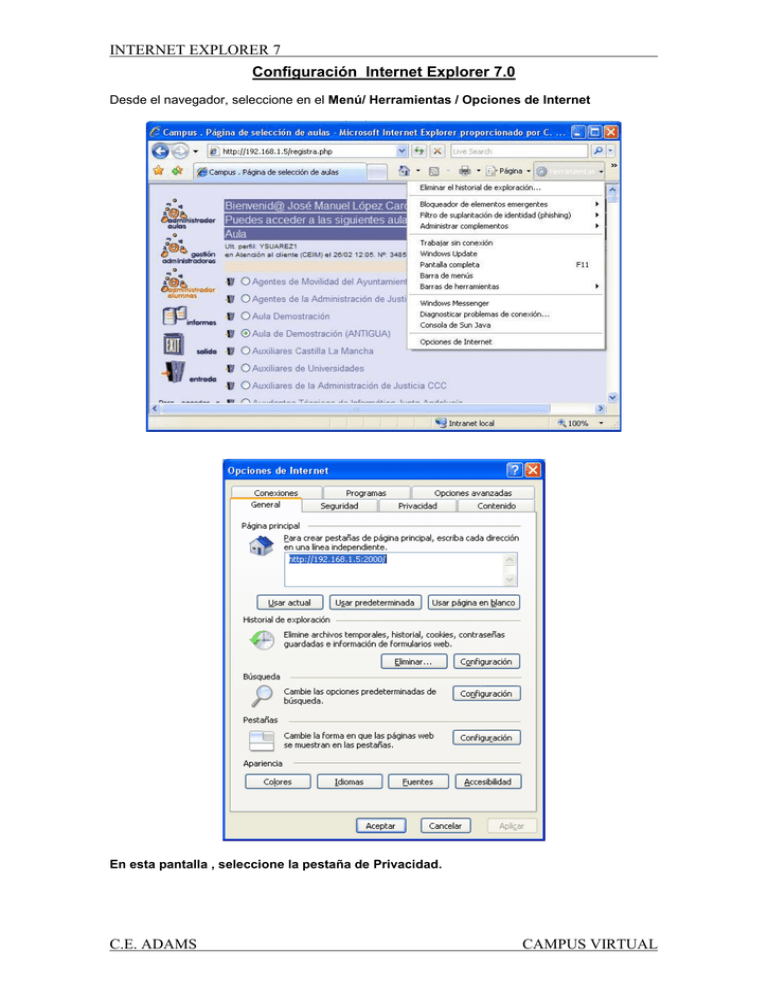
INTERNET EXPLORER 7 Configuración Internet Explorer 7.0 Desde el navegador, seleccione en el Menú/ Herramientas / Opciones de Internet En esta pantalla , seleccione la pestaña de Privacidad. C.E. ADAMS CAMPUS VIRTUAL INTERNET EXPLORER 7 Cookies: El navegador debe aceptar cookies para el establecimiento de sesiones de trabajo. Si esta opción está deshabilitada, no se realizará la autenticación del usuario y el servidor no dará acceso al aula. C.E. ADAMS CAMPUS VIRTUAL INTERNET EXPLORER 7 Aquí tiene que activar la casilla “Invalidar la administración automática de cookies” y después marcar la última casilla “Aceptar siempre las cookies de una sesión”. Tanto en el Botón de Sitios como en Configuración en el Bloqueador de elementos Emergentes que aparece a continuación es necesario añadir las direcciones de Adams para que nuestro equipo permita el acceso de las ventanas emergentes y menús. C.E. ADAMS CAMPUS VIRTUAL INTERNET EXPLORER 7 Son las siguientes: www.adams.es / www.campusadams.com / www.formacion.cc - A continuación desde la pestaña de General, seleccione en el apartado Historial de Exploración el botón de Configuración. C.E. ADAMS CAMPUS VIRTUAL INTERNET EXPLORER 7 Desde esta opción configurará la Caché o Archivos temporales de Internet: Debe estar seleccionada la opción de "cada vez que se visite la página". C.E. ADAMS CAMPUS VIRTUAL INTERNET EXPLORER 7 Seleccionará Aceptar y volverá a opciones de Internet. Donde seleccionará la opción de Eliminar. En esta opción deberá eliminar, Archivos temporales y Cookies. Dando a cerrar una vez finalizado. C.E. ADAMS CAMPUS VIRTUAL INTERNET EXPLORER 7 Java: El navegador debe soportar y tener activada la opción de ejecución de programas Java. Esta opción es necesaria para los ejercicios tipo test de autoevaluación, para el Chat y, en los cursos, para poder acceder al temario y que todo se registre correctamente en el expediente. Si tuviera la opción de Microsoft VM o Java VM, deberá dejar las casillas en blanco y reiniciar el equipo. Subprogramas de java (javascript): El navegador debe tener activada la ejecución de javascript. Lo podrá configurar en Internet Explorer 7.0 pulsando sobre: Herramientas | opciones de Internet | Seguridad | Nivel Personalizado C.E. ADAMS CAMPUS VIRTUAL INTERNET EXPLORER 7 Filtro de Suplantación de Identidad (Phishing): El Filtro de suplantación de identidad (phishing) le protege ante la posibilidad de navegar por sitios Web falsos que suplantan a los originales. Esta protección incluida en el navegador, puede llegar a impedirle que navegue correctamente por el campus. Por lo tanto, aconsejamos deshabilitar ésta opción. Lo podrá configurar en Internet Explorer 7.0, pulsando sobre: Herramientas|Opciones de Internet|Opciones avanzadas Aquí tiene que marcar la casilla "Desactivar la comprobación automática de sitios web". C.E. ADAMS CAMPUS VIRTUAL INTERNET EXPLORER 7 Administrar Complementos en Internet Explorer 7.0 Herramientas | Administrar Complementos | Habilitar o deshabilitar complementos. Herramientas | Administrar Complementos En el navegador Internet Explorer, en Herramientas, aparece la opción de ADMINISTRAR COMPLEMENTOS. Hay que Seleccionar HABILITAR o DESHABILITAR COMPLEMENTOS A continuación comprobará, sólo en Internet Explorer 7, si en la columna de Estado, están HABILITADOS todos los complementos. Es necesario revisarlo por que en ocasiones, no están habilitados y no le permitirá acceder al contenido o grabar los avances. C.E. ADAMS CAMPUS VIRTUAL INTERNET EXPLORER 7 Una vez realizado estos pasos en el navegador, cerramos todas las ventanas de Internet Explorer. A continuación comprobará si tiene varias actualizaciones del componente Java. Seleccionamos el Botón de de Windows/ Configuración / Panel de Control. En Panel de Control, seleccionará el icono Windows Vista, Programas y Características. ó en el caso de Y le mostrará el panel donde muestra todos los programas que tiene instalados. El componente que deberá tener es el que aparece seleccionado en la imagen, J2SE Runtime Environment 6.0 Update xx. Si nos apareciera más de 1 componente de Java , otras versiones, tendría que seleccionar uno a uno los componentes, y eliminarlos. Reiniciará el equipo e instalar de nuevo la versión de java desde el sitio web www.java.com/es. En el caso de no tener el componente de java, se lo puede descargar Gratuitamente desde el sitio web www.java.com/es . También es necesario tener instalado el componente de Adobe Flash player . www.adobe.com/es C.E. ADAMS CAMPUS VIRTUAL